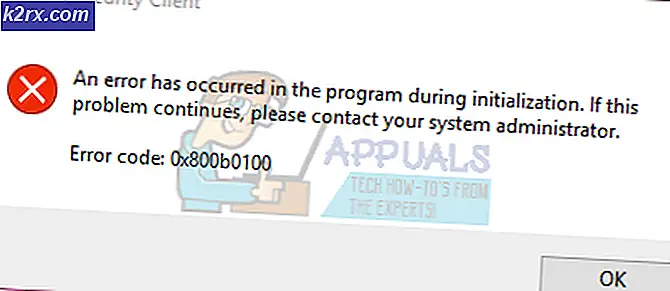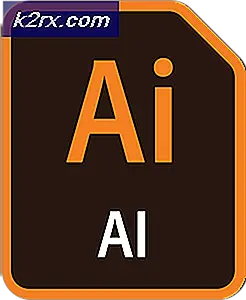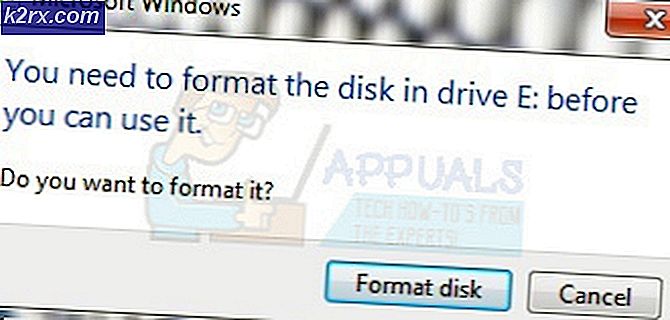Behebung unbekannter Geräte im Geräte-Manager
Der Geräte-Manager von Windows ist im Grunde genommen ein Werkzeug, mit dem Sie die gesamte Hardware identifizieren können, die mit Ihrem Computer verbunden ist oder ein Teil davon ist. Es ist nützlich für eine Reihe von Dingen, von der Verwaltung von Treibern, sei es die Aktualisierung oder das Zurückrollen und sogar die Deinstallation von Treibern, um bestimmte Geräte zu aktivieren oder zu deaktivieren, die Sie benötigen oder die Sie zu einem bestimmten Zeitpunkt nicht benötigen.
Es gibt jedoch die seltsame Situation, in der ein unbekanntes Gerät im Geräte-Manager angezeigt wird. Es ist ein Gerät, das Windows nicht identifizieren kann und daher keinen Treiber dafür finden kann. In den meisten Fällen wird Ihr Gerät dadurch unbrauchbar. Sie können sehen, dass ein Gerät durch das gelbe Ausrufezeichen vor dem Namen als Unbekannt markiert wurde.
Wenn Sie sich in einer Situation befinden, in der Sie ein Gerät haben, das Windows nicht identifizieren möchte, gibt es glücklicherweise eine Möglichkeit, den Treiber manuell zu finden und selbst zu installieren. Danach können Sie das Gerät so verwenden, wie es verwendet werden soll.
PRO TIPP: Wenn das Problem bei Ihrem Computer oder Laptop / Notebook auftritt, sollten Sie versuchen, die Reimage Plus Software zu verwenden, die die Repositories durchsuchen und beschädigte und fehlende Dateien ersetzen kann. Dies funktioniert in den meisten Fällen, in denen das Problem aufgrund einer Systembeschädigung auftritt. Sie können Reimage Plus herunterladen, indem Sie hier klickenSuchen Sie den Gerätetreiber mithilfe der Hardware-ID
- Öffnen Sie den Geräte-Manager, indem Sie die Windows- Taste auf Ihrer Tastatur drücken, Gerätemanager eingeben und das Ergebnis öffnen. Ihnen wird eine Liste der an Ihr System angeschlossenen Geräte angezeigt, und Sie werden das Unbekannte Gerät mit einem gelben Ausrufezeichen bemerken.
- Sobald Sie das Gerät gefunden haben, klicken Sie mit der rechten Maustaste darauf und wählen Sie Eigenschaften aus dem Dropdown-Menü. Öffnen Sie im folgenden Fenster die Registerkarte Details . Wählen Sie Hardware-IDs im Menü Eigenschaften .
- Der erste Wert ist die Hardware-ID des Geräts. Was Sie tun sollten, ist die ID zu nehmen, sie zu kopieren und eine Online-Suche danach zu machen. Die Hardware-ID wird vom Hersteller des Produkts verwendet, um sein Gerät im Hardware-Bereich identifizieren zu können, und Sie können es daher auch verwenden. Sie sollten Ihr Gerät und seinen Hersteller als Ergebnis der Suche haben. Laden Sie auf der Website des Herstellers den Treiber für das richtige Betriebssystem herunter.
- Nachdem Sie die Treiber heruntergeladen haben, gehen Sie zu Ihrem Downloads- Ordner, suchen Sie die Setup-Datei und installieren Sie sie. Wenn der Assistent die Installation abgeschlossen hat, starten Sie Ihr System neu, damit die Änderungen wirksam werden. Ihr Gerät sollte jetzt voll funktionsfähig sein und wird nicht mehr als unbekanntes Gerät aufgeführt.
Wenn Sie im Gerätemanager ein unbekanntes Gerät anzeigen lassen, können Sie zwar erschrecken, aber Windows erkennt ein Gerät nicht. Manchmal kann ein einfacher Neustart das Problem lösen, aber Sie können die Treiber besser selbst installieren, da dies sicherstellt, dass Sie den Fehler nicht erneut erhalten. Befolgen Sie einfach die oben genannten Anweisungen und Sie werden Ihr Gerät in kürzester Zeit in Betrieb nehmen.
PRO TIPP: Wenn das Problem bei Ihrem Computer oder Laptop / Notebook auftritt, sollten Sie versuchen, die Reimage Plus Software zu verwenden, die die Repositories durchsuchen und beschädigte und fehlende Dateien ersetzen kann. Dies funktioniert in den meisten Fällen, in denen das Problem aufgrund einer Systembeschädigung auftritt. Sie können Reimage Plus herunterladen, indem Sie hier klicken